Hagaaji Windows 7 Cusbooneysiinta Aan Soo Dejin
Iyadoo ay jirtay in ka badan shan sano tan iyo markii taageerada caadiga ah ee Windows 7 ay dhamaatay, kombiyuutaro badan ayaa weli maamula (Windows 7)Windows 7 OS ee la jecel yahay . Waxaa la yaab leh, laga bilaabo Juulaay 2020(July 2020) , ku dhawaad 20% kombiyuutarada ku shaqeeya nidaamka Windows -ka ayaa sii wata adeegsiga noocii hore ee Windows 7 . In kasta oo kan ugu dambeeyay iyo kan ugu weyn ee ay samaysay Microsoft , Windows 10 , uu aad uga horumarsan yahay muuqaal ahaan iyo qaabayntiisa, haddana in badan oo ka mid ah isticmaaleyaasha kombuyuutarku waxa ay iska ilaaliyaan wax cusboonaysiinta Windows 7 taas oo ay ugu wacan tahay fududaanteeda iyo awoodda ay si habsami leh ugu socoto nidaamyada duugga ah iyo qalabka aan awoodda lahayn.
Si kastaba ha ahaatee, iyadoo Windows 7 uu dhamaad ku dhow yahay, cusboonaysiinta nidaamka qalliinka ee cusub aad ayay dhif iyo naadir u yihiin waxayna yimaadaan hal mar oo keliya oo dayax buluug ah. Cusboonaysiintan, sida caadiga ah aan toosnayn, waxay mararka qaarkood noqon kartaa madax xanuun in la soo dejiyo oo la rakibo. Adeegga cusboonaysiinta ee Windows(Windows update) waxa loo qaabeeyey inuu si aamusnaan ah ugu shaqeeyo gadaasha, soo dejiyo wixii cusbooneed mar kasta oo la heli karo, ku rakibo qaar, una badbaadiyo kuwa kale marka kombayutarka dib loo bilaabo. Si kastaba ha noqotee, isticmaalayaasha guud ahaan Windows 7,8 iyo 10 waxay soo sheegeen dhowr arrimood markii ay isku dayayeen inay cusbooneysiiyaan OS-kooda.
Dhibaatada ugu badan ee la kulma waa Cusbooneysiinta Windows(Windows Update) waxay ku xayiran tahay 0% marka la soo dejinayo cusbooneysiinta cusub ama marxaladda 'raadinta/ hubinta cusboonaysiinta'. Isticmaalayaashu waxay xallin karaan arrimahan ku saabsan Windows 7 cusbooneysiinta iyagoo fulinaya mid ka mid ah xalalka hoose ee la sharraxay.
Sida loo hagaajiyo Windows 7 Cusbooneysii ma soo dejin doono arrin?(How to fix Windows 7 Updates Won’t Download issue?)
Iyadoo ku xiran asalka arrinta, xalal kala duwan ayaa u muuqda inay xalliyaan dhibaatada isticmaalayaasha. Xalka ugu caansan uguna fudud ayaa ah in la wado cilad bixiyaha Windows Update(Windows Update) ee ku dhex jira , ka dibna dib loo bilaabo Adeegga Cusbooneysiinta Windows(Windows Update Service) . Waxa kale oo aad si ku meel gaar ah u dami kartaa barnaamijka ka hortagga ka hortagga(disable your antivirus program temporarily) ama samayn kartaa boot nadiif ah ka dibna isku day inaad soo dejiso cusboonaysiinta. Sidoo kale, cusbooneysiinta Windows 7 waxay u baahan tahay Internet Explorer 11 iyo nooca ugu dambeeya ee NETqaab-dhismeedka lagu rakibay kombiyuutarkaaga. Marka, marka hore, hubi inaad haysatid barnaamijyadan, haddii kale, soo deji oo rakib si aad u xalliso arrinta 'updates not downloading'. Ugu dambeyntii iyo nasiib darro, haddii aysan waxba shaqayn, waxaad had iyo jeer gacanta ku soo dejisan kartaa oo ku rakibi kartaa cusbooneysiinta cusub ee Windows 7 .
Habka 1: Samee cilladaha Cusbooneysiinta Windows(Windows Update Troubleshooter)
Kahor intaadan u dhaqaaqin hababka horumarsan iyo kuwa dhibka badan, waa inaad isku daydaa inaad socodsiiso cilad- sheegaha cusboonaysiinta Windows(Windows update) si aad u xalliso arin kasta oo aad kala kulmi karto habka cusboonaysiinta. Cilad-baadiyaha ayaa laga heli karaa dhammaan noocyada Windows (7,8 iyo 10). Cilad-bixiyehu wuxuu si toos ah u sameeyaa dhowr waxyaalood sida inuu dib u bilaabo adeegga cusboonaysiinta ee Windows(Windows update) , dib u magacaabista galka SoftwareDistribution si uu u nadiifiyo kaydka soo dejinta, iwm.
1. Guji badhanka Start ama taabo furaha Windows ee kumbuyuutarkaaga oo raadi cilad-bixinta(search for Troubleshoot) . Guji(Click) cilad-bixinta si aad u bilowdo barnaamijka. Waxa kale oo aad isla mid ka furan kartaa Control Panel .

2. Hoosta System and Security , guji Hagaaji dhibaatooyinka Windows Update.(Fix problems with Windows Update.)

3. Guji Advanced daaqadda soo socota.

4. Dooro si toos ah u codso dayactirka(Apply repairs automatically) oo ugu dambeyntii guji Next si aad u bilowdo cilad-saarka.
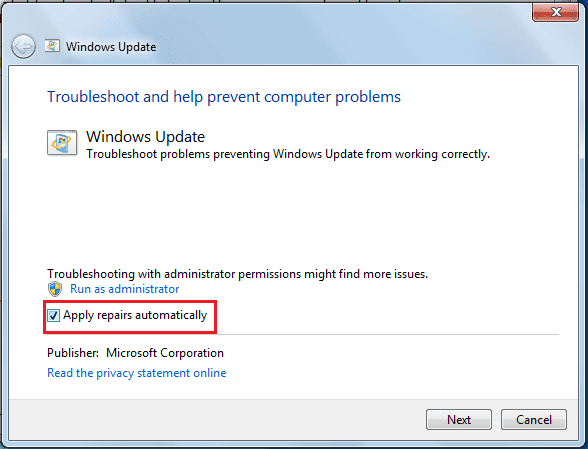
Cilad bixiyaha Windows Update(Windows Update) ayaa laga yaabaa inuu ka maqan yahay kombiyuutarada qaarkood. Waxay halkan ka soo dejisan karaan barnaamijka cilad-bixinta: Windows Update Troubleshooter . Marka la soo dejiyo, fur galka Soo(Downloads) -dejinta , laba-guji faylka WindowsUpdate.diagcab si aad u socodsiiso, oo raac tilmaamaha shaashadda si aad u dhammaystirto habka cilad-saarka.
Habka 2: Dib u bilow Adeegga Cusbooneysiinta Windows(Windows Update Service)
Dhammaan hawlaha cusboonaysiinta software-ka la xidhiidha sida soo dejinta iyo ku rakibida waxa gacanta ku haya adeegga Cusbooneysiinta Windows(Windows Update) kaas oo si joogto ah uga shaqeeya gadaasha. Adeegga Cusbooneysiinta Windows ee musuqmaasuqa(corrupt Windows Update) ah wuxuu u horseedi karaa updates being stuck at 0% download.Dib u deji isticmaalka dhibka leh ka dibna isku day inaad soo dejiso cusbooneysiinta cusub. Iyadoo cilad bixiyaha Windows Update(Windows Update troubleshooter) uu sameeyo isla ficilka, samaynta gacanta ayaa kaa caawin karta xallinta arrinta.
1. Riix Windows key + R ee kumbuyuutarkaaga si aad u furto sanduuqa Run Command, ku qor services.msc, oo guji OK si aad u furto codsiga Adeegyada .(Services)

2. Liiska adeegyada deegaanka, hel Windows Update .
3. Dooro adeegga Cusbooneysiinta Windows(Windows Update) ka bacdina ku dhufo Restart xaadir dhanka bidix (korka sharraxaadda adeegga) ama midig-guji adeegga oo dooro Restart menu-ka soo socda.
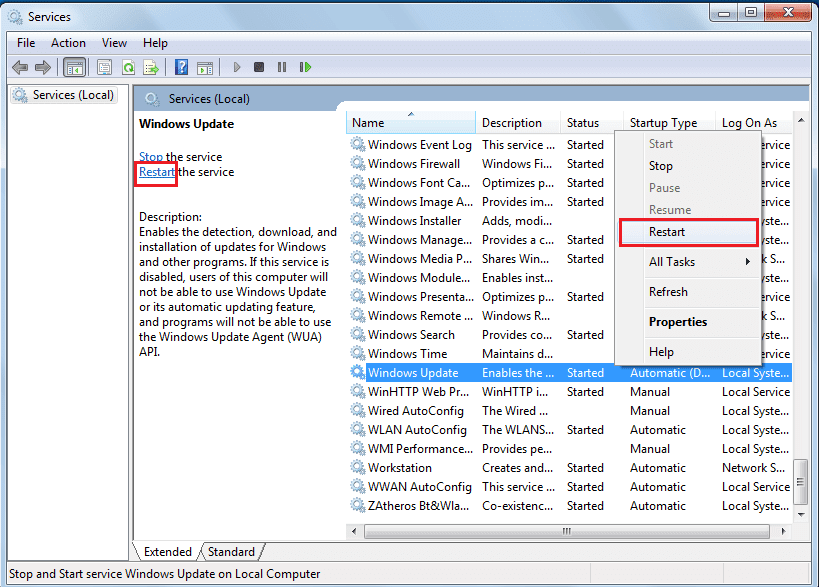
Habka 3: Hubi haddii aad leedahay Internet Explorer 11 iyo .NET 4.7 ( Shuruudaha(Prerequisites) loo baahan yahay in la cusboonaysiiyo Windows 7 )
Sidaan hore u soo sheegnay, si loo cusboonaysiiyo Windows7 , kombayutarkaagu waxa uu u baahan yahay in uu haysto Internet Explorer 11 iyo qaab dhismeedka .NET ee ugu dambeeyay. Mararka qaarkood, waxaa laga yaabaa inaad ku guulaysato inaad samayso casriyeyn la'aanteed barnaamijyadan, laakiin taasi mar walba xaaladdu maaha.
1. Booqo Soo (Download)daji Microsoft .NET Framework 4.7(Download Microsoft .NET Framework 4.7) oo guji batoonka soo dajinta cas si aad u bilowdo soo dejinta nooca ugu dambeeyay ee NET Framework .

Marka la soo dejiyo, hel faylka la soo dejiyey oo raac tilmaamaha shaashadda si aad u rakibto. Sidoo kale, hubi inaad haysato internet joogto ah markaad rakibayso qaabka NET.
2. Hadda, waa markii la awood-siin lahaa/la hubin lahaa daacadnimada qaab-dhismeedka cusub ee NET 4.7.
3. Ku qor Control or Control Panel ee ku jira sanduuqa Run Command ama Windows search bar oo taabo geli si aad u furto Control Panel(open the Control Panel) .

4. Guji Barnaamijyada iyo Features(Programs and Features) -ka liiska dhammaan walxaha xakamaynta(All Control Panel Items) . Waxaad ku hagaajin kartaa cabbirka calaamadaha yar ama weyn adigoo gujinaya View by option si aad uga dhigto raadinta shay mid sahlan.
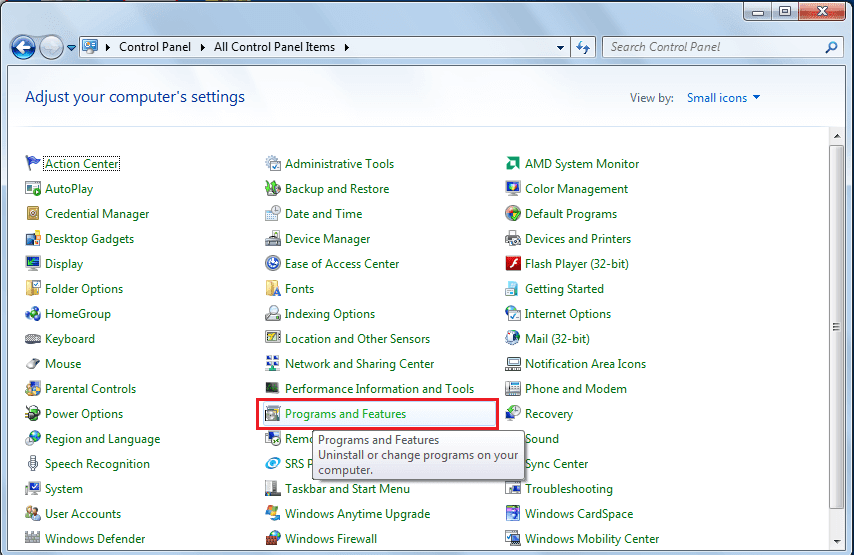
5. Daaqada soo socota, dhagsii Daar ama dami astaanta Windows(Turn Windows feature on or off) (oo hadda dhanka bidix ah.)

6. Hel .NET 4.7 gelitaanka oo hubi haddii sifada karti u leedahay. Haddii aysan taasi ahayn, dhagsii sanduuqa hubinta ee ku xiga si aad awood ugu yeelato. Guji (Click)OK si aad u badbaadiso isbedelada oo aad uga baxdo
In kasta oo, haddii .NET 4.7 uu horeba karti u yeeshay, waxaan u baahan doonnaa inaan hagaajinno/ hagaajinno habka loo marayo sidaasna waa mid fudud. Marka hore(First) , dami qaabka NET -ka adigoo furaya sanduuqa ku xiga ka dibna samee kombuyuutar si aad u hagaajiso qalabka.
Marka xigta, waxaad sidoo kale u baahan doontaa inaad haysato Internet Explorer 11 si aad awood ugu yeelatid inaad ku rakibto wax kasta oo cusub Windows 7 oo ay Microsoft sii deyso.
1. Booqo Internet Explorer ee shabakada webka ee aad door bidayso oo soo deji nooca ku haboon ee arjiga (ama 32 ama 64 bit) taas oo ku xidhan Windows 7 OS ee lagu rakibay kombayutarkaga.
2. Fur faylka .exe ee la soo dejiyay (haddii aad si lama filaan ah u xirtay bar-ka-soo-dejintu iyadoo faylka weli la soo dejinayay, taabo Ctrl + J ama calamee galka Downloads -kaaga ) oo raac tilmaamaha/maritaanka shaashadda si aad u rakibto codsiga.
Habka 4: Isku day inaad cusbooneysiiso ka dib boot nadiif ah
Marka laga reebo dhibaatooyinka asalka ah ee adeegga Cusboonaysiinta Windows(Windows Update) , waxa kale oo suurtogal ah in mid ka mid ah codsiyada qolo saddexaad ee badan ee aad ku rakibtay kombayutarkaaga laga yaabo inay farageliso nidaamka cusboonaysiinta. Haddii ay taasi run tahay, waxaad isku dayi kartaa inaad rakibto cusbooneysiinta ka dib markaad sameyso boot nadiif ah oo kaliya oo kaliya adeegyada muhiimka ah iyo darawallada.
1. Fur qalabka habaynta nidaamka adiga oo ku qoraya msconfig gudaha sanduuqa Run Command ama bar raadinta ka dibna riix geli.

2. U gudub dhinaca Adeegyada (Services ) ee daaqada msconfig oo sax sanduuqa ku xiga Qari dhammaan Adeegyada Microsoft( Hide all Microsoft Services) .
3. Hadda, dhagsii badhanka Disable All si aad u joojiso dhammaan adeegyada dhinac saddexaad ee soo hadhay.

4. U beddel (Startup ) tabka bilowga oo marlabaad dhagsii Disable All.
5. Guji Codso, (Apply, ) oo ay ku xigto OK . Hadda, dib u bilow kombayutarkaaga ka dibna isku day inaad soo dejiso cusboonaysiinta cusub.
Haddii aad ku guulaysatay rakibidda cusboonaysiinta, fur qalabka habaynta nidaamka mar labaad, oo awood dhammaan adeegyada dib u soo celi. Si la mid ah, awood u yeelo dhammaan adeegyada bilowga ka dibna dib u bilow PC-gaaga si uu si caadi ah dib ugu bilaabo.
Habka 5: Disable Windows Firewall
Mararka qaarkood, Windows Firewall lafteedu waxay ka hortagtaa faylasha cusub ee cusub in la soo dejiyo, qaar ka mid ah isticmaalayaasha ayaa runtii sheegay in ay xaliyaan arrinta iyaga oo si ku meel gaar ah u curyaaminaya Windows Firewall .
1. Fur kontoroolka(the control panel) oo guji Windows Defender Firewall .

2. Daaqadda soo socota, dooro Daar ama ka Dami(Turn Windows Defender Firewall on or off) Daaqada Bidix.
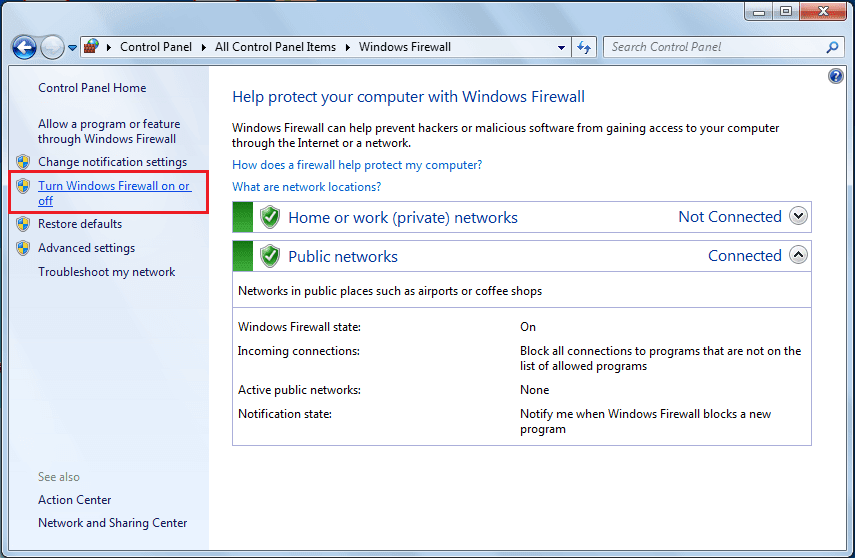
3. Ugu dambeyntii, dhagsii badhamada raadiyaha ee ku xiga Demi Windows Defender Firewall(Turn off Windows Defender Firewall) (aan lagu talinayn) ee hoos yimaada Settings Network (Public Network Settings)Private and Public . Guji (Click)OK si aad u kaydsato oo aad uga baxdo
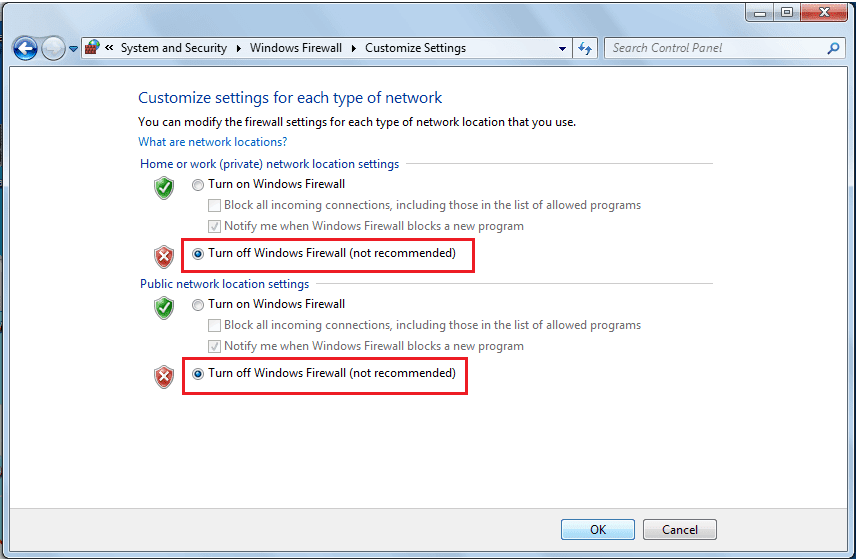
Sidoo kale, jooji barnaamij kasta oo antivirus/firewall-ka dhinac saddexaad ah oo laga yaabo inaad ku socoto ka dibna isku day inaad soo dejiso cusbooneysiinta.
Habka 6: Wax ka beddel Oggolaanshaha Amniga(Modify Security Permissions) ee Faylka Qaybinta Software -ka(SoftwareDistribution Folder)
Sidoo kale ma soo dejisan doontid cusboonaysiinta Windows 7 haddii adeegga Cusbooneysiinta Windows(Windows Update) ku guuldareysto inuu ka qoro macluumaadka faylka .log ee C:WINDOWSWindowsUpdate.log gal galka SoftwareDistribution . Guuldaradan ka warhaynta xogta waxa lagu sixi karaa iyadoo loo ogolaado in si buuxda(Full Control) loo maamulo galka SoftwareDistribution isticmaalaha.
1. Fur Windows File Explorer(Open Windows File Explorer) (ama PC-gayga noocyadii hore ee Windows ) adiga oo laba jeer gujinaya jid-gaabkiisa desktop-ka ama adigoo isticmaalaya furaha furaha Windows key + E E.
2. U gudub ciwaanka soo socda C:\Windows oo hel galka SoftwareDistribution .
3. Midig ku dhufo(Right-click) galka SoftwareDistribution oo ka dooro Properties menu ka ku xiga ama dooro galka oo Alt + Enter .
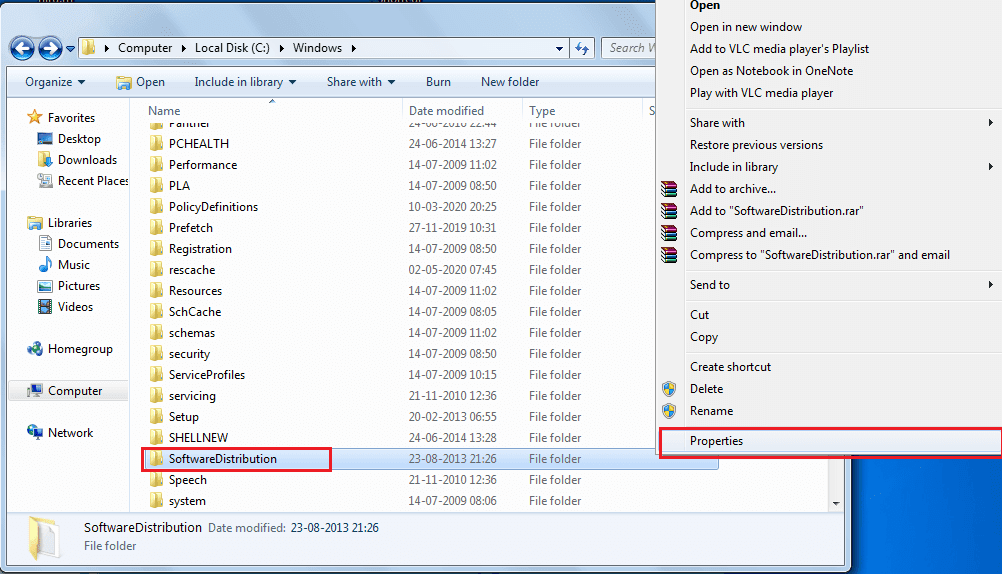
4. U beddel dhinaca ammaanka (Security ) ee daaqadda SoftwareDistribution Properties oo guji badhanka Advanced .
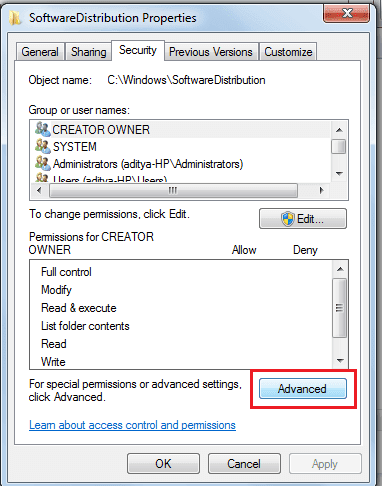
5. U beddel tabka(Owner) mulkiilaha oo ku dhufo (Click)beddelka(Change) ku xiga mulkiilaha.
6. Geli magacaaga isticmaale(Enter your username) sanduuqa qoraalka hoostiisa ' Geli(Enter) magaca shayga si aad u doorato' ama guji Advanced option ka dibna dooro isticmaalekaaga.
7. Guji Magacyada ( Check Names ) (Magacaaga isticmaalaha waxa lagu xaqiijin doonaa dhowr ilbiriqsi gudahood, waxaana lagu weydiin doonaa in aad geliso furaha sirta ah haddii aad leedahay hal set) kadibna OK .
8. Mar labaad, midig-guji galka SoftwareDistribution(SoftwareDistribution folder) oo dooro Properties .
Guji Edit… ee ku hoos jira tab Amniga.
9. Marka hore(First) , dooro magaca isticmaalaha ama kooxda isticmaala adigoo gujinaya ka dibna calaamadee sanduuqa loogu talagalay Control Full ee(Full Control) hoos tiirarka Allow.
Habka 7: Soo deji oo ku rakib cusbooneysiin cusub gacanta
Ugu dambeyntii, haddii mid ka mid ah xalalka kor ku xusan aysan ku sameyn khiyaano adiga, markaa waa waqtigii aad arrimaha gacanta ku dhigi lahayd oo aad gacanta ku rakibi lahayd casriyeynta OS-ga cusub. Adeegga Cusbooneysiinta Windows(Windows Update) waxaa laga yaabaa inuu ku guuldareysto inuu soo dejiyo cusbooneysiintii ugu dambeysay haddii ay u baahan tahay in la cusbooneysiiyo.
1. Iyada oo ku saleysan qaab-dhismeedka nidaamkaaga, soo deji nooca 32-bit ama 64-bit ee xirmooyinka adeegga adiga oo booqanaya mid ka mid ah xiriirada soo socda:
Soo deji Cusboonaysiinta Windows 7 ee Nidaamyada ku saleysan x64 (KB3020369)(Download Update for Windows 7 for x64-based Systems (KB3020369))
Soo deji cusbooneysiinta (Download Update)Windows 7 ee Nidaamyada(Systems) ku saleysan x32 ( KB3020369 )
2. Hadda, fur Control Panel (Nooca Control in Run Command box oo taabo OK) oo guji System and Security .

3. Guji Windows Update , oo ay ku xigto Beddel Settings(Change Settings) .

4. Balaadhi Cusboonaysiinta Muhiimka(Important) ah ee hoos-hoosaadka liiska oo dooro 'Weligaa ha Hubin Cusbooneysiin (Laguma Talin)'.( ‘Never Check For Updates (Not Recommended)’.)

5. Guji badhanka OK si aad u badbaadiso isbedelada oo aad dib u bilowdo kombayutarka(restart) .
6. Marka kombayutarkaagu dib u soo celiyo, u gudub folder-ka Downloads oo laba-guji faylka KB3020369 ee aad soo dejisay tallaabadii ugu horreysay. Raac dhammaan tilmaamaha shaashadda si aad u rakibto kaydka adeegga.
7. Hadda, waa waqtigii lagu rakibi lahaa cusbooneysiinta Luulyo 2016 ee (July 2016)Windows 7 . Mar labaad(Again) , iyadoo lagu saleynayo qaab-dhismeedka nidaamkaaga, soo deji faylka ku habboon, oo ku dheji.
Soo deji Cusboonaysiinta Windows 7 ee Nidaamyada ku saleysan x64 (KB3172605)(Download Update for Windows 7 for x64-based Systems (KB3172605))
8. Ka dib marka kombuyuutarku dib u bilaabo qayb ka mid ah habka rakibidda, dib ugu noqo Windows Update oo ku yaala Control Panel oo u beddel goobaha 'Install updates si toos ah (lagu talinayaa)'(‘Install updates automatically (recommended)’) .
Hadda, dhagsii Hubi(Check) wixii cusbooneed, mana aha inaad la kulanto wax dhibaato ah marka aad soo dejisanayso ama ku rakibayso aaladda Cusboonaysiinta Windows .(Windows Update)
Markaa waxay ahaayeen toddoba hab oo kala duwan oo la soo sheegay si loo xalliyo arrimaha la xidhiidha Windows 7 updates aan la soo degin; noo soo sheeg midka kuu shaqeeyay faallooyinka hoose.
Related posts
Sida loo hagaajiyo PC-ga ma soo dhejin doonto
Hagaaji Isticmaalka Sare ee CPU ee Adeeg bixiyaha: Nidaamka Maxalliga ah
Hagaajin Windows kuma xidhiidhi karto qalabka ama kheyraadka
Hagaaji qaladka 0X80010108 gudaha Windows 10
Fix Windows wuu awoodi waayay inuu dhamaystiro qaabka
Hagaaji uTorrent ku xirida isku xirka asxaabta
Hagaaji Steam waxay dhibaato kala kulmaysaa ku xidhidhiyaha adeegayaasha
Fix ma daari karo Daafaca Daaqadaha
9 Siyaabood Oo Lagu Hagaajin Karo Muuqaalada Twitter-ka Oo Aan Ciyaarin
Hagaaji Khaladaadka Adabtarka Shabakadda 31 ee Maareeyaha Aaladda
Hagaaji nuqulkan Windows-ka ah maaha khalad dhab ah
Hagaaji Aan awoodin in lagu rakibo Koodhka Adapter Network Error Code 28
Hagaaji kiiboodhka aan lagu qorin Windows 10 Arrinta
Sida loo hagaajiyo Qaladka Codsiga 0xc0000005
Sida loo hagaajiyo Firefox oo aan ciyaarin fiidiyowyada (2022)
Khaladaadka BAD_SYSTEM_CONFIG_INFO hagaaji
Hagaaji Windows Backup wuxuu ku fashilmay qalad 0x807800C5
Hagaaji Kombuyuutarku ma tagi doono Habka hurdada gudaha Windows 10
Fix Error 651: modem-ka (ama aaladaha kale ee isku xidha) ayaa sheegay cilad
Hagaaji kumbuyuutarka Windows dib ayuu u bilaabmaa digniin la'aan
